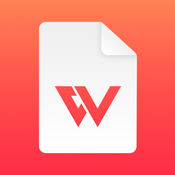KK教程资讯:带你了解最前沿的技术、资讯,海纳百川,学无止境!
迅捷pdf编辑器怎么用?教你迅捷PDF编辑器的使用方法
2020-03-10作者:KK小编来源:KK下载站整理
迅捷pdf编辑器怎么用?迅捷PDF编辑器集成了大量PDF文本编辑功能,可对PDF文件内容进行添加、修改、绘图标注等操作,是一款专业的PDF编辑工具,软件本身集成了大量PDF文本编辑功能,彻底解决了PDF文档无法编辑的难题,实现PDF文件的编辑与阅读处理,
参考版本:迅捷PDF编辑器破解版 2.1.0.1中文授权版
1、 支持多种格式转化
支持WORD、PDF、EXCEL等格式任意转换;
2 、转换快速质量保证
最快最稳定的转换内核,快速提高工作效率;
3 、界面极佳体验
简单便捷的交互与界面设计,操作简单舒心体验;
4 、轻松拖拽批量转换
支持用鼠标拖拽文件至工作界面,实现轻松转换。
如果想编辑PDF中的文字,同样需要单击页面上的“编辑内容”按钮,然后单击你想添加文字的位置,直接在文本框中输入你想添加的文字即可。
用鼠标选中PDF的文字,单击鼠标右键,选中“文本样式”,还可以对文字的格式进行修改。
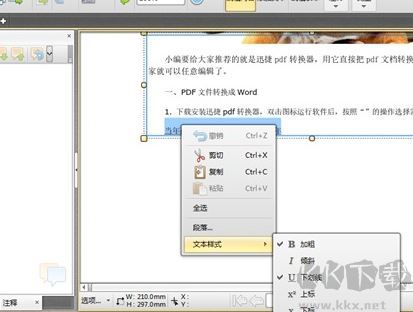
添加水印
点击【文档】,在下面会找到【水印】,将鼠标移动到水印的位置可以找到“添加”、“全部删除”以及“管理”,点击“添加”在软件中会出现一个弹窗。【水印来源】,来源可以设置为“文本”或者“图片类型”,文本类型可以在下面的文本框中直接输入,并且可以在【外观】、【布局选项】,将外观种的“旋转角度”、“不透明度”、“尺寸”以及“布局选项”中的水印偏移、水平对齐、垂直偏移、垂直对齐设置为自己需要的数据来自定义水印!
合并PDF
点击【文档】-【插入页面】,将鼠标移动到插入页面的位置,在右侧找到插入页面,此时在弹窗中可以设置文件的【来源】,可以从电脑文件夹中选择文件,也可以从打开的文档中选择文件。
【对象上的动作】可以设置注释的“复制与展平”、“表单域的复制与展平”以及书“签的全部复制与复制相关”。
【页面范围】 可以设置插入的页面,可以选择“全部页面”,也可以“自定义页面范围”。
【目标】可以设置插入页面的位置,可以设置为首页、尾页的之前或者之后,也可以自定义页码位置。设置完成后,点击确定,需要插入的文档就会插入完成了。
以上便是kk下载站给大家带来的关于迅捷pdf如何使用的详细操作方法了,希望可以帮到大家~
参考版本:迅捷PDF编辑器破解版 2.1.0.1中文授权版
迅捷pdf编辑器 特点
1、 支持多种格式转化
支持WORD、PDF、EXCEL等格式任意转换;
2 、转换快速质量保证
最快最稳定的转换内核,快速提高工作效率;
3 、界面极佳体验
简单便捷的交互与界面设计,操作简单舒心体验;
4 、轻松拖拽批量转换
支持用鼠标拖拽文件至工作界面,实现轻松转换。
迅捷pdf编辑器 使用方法
如果想编辑PDF中的文字,同样需要单击页面上的“编辑内容”按钮,然后单击你想添加文字的位置,直接在文本框中输入你想添加的文字即可。
用鼠标选中PDF的文字,单击鼠标右键,选中“文本样式”,还可以对文字的格式进行修改。
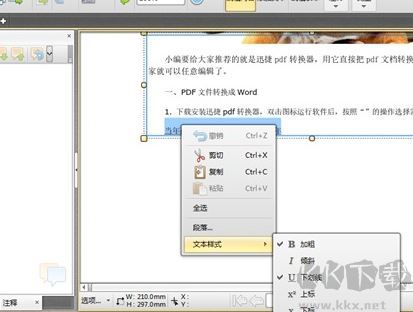
添加水印
点击【文档】,在下面会找到【水印】,将鼠标移动到水印的位置可以找到“添加”、“全部删除”以及“管理”,点击“添加”在软件中会出现一个弹窗。【水印来源】,来源可以设置为“文本”或者“图片类型”,文本类型可以在下面的文本框中直接输入,并且可以在【外观】、【布局选项】,将外观种的“旋转角度”、“不透明度”、“尺寸”以及“布局选项”中的水印偏移、水平对齐、垂直偏移、垂直对齐设置为自己需要的数据来自定义水印!
合并PDF
点击【文档】-【插入页面】,将鼠标移动到插入页面的位置,在右侧找到插入页面,此时在弹窗中可以设置文件的【来源】,可以从电脑文件夹中选择文件,也可以从打开的文档中选择文件。
【对象上的动作】可以设置注释的“复制与展平”、“表单域的复制与展平”以及书“签的全部复制与复制相关”。
【页面范围】 可以设置插入的页面,可以选择“全部页面”,也可以“自定义页面范围”。
【目标】可以设置插入页面的位置,可以设置为首页、尾页的之前或者之后,也可以自定义页码位置。设置完成后,点击确定,需要插入的文档就会插入完成了。
以上便是kk下载站给大家带来的关于迅捷pdf如何使用的详细操作方法了,希望可以帮到大家~
相关文章
猜你喜欢
热门文章
沙盒与副本吃鸡模式
 沙盒与副本是一个带有生存建造和刷装备要素的IO类游戏。和你曾玩过的刷装备RPG类似,你的主要目的就是反复击败敌人、升级刷装备, 不过生存建造要素给了你更多的发挥空间。...
沙盒与副本是一个带有生存建造和刷装备要素的IO类游戏。和你曾玩过的刷装备RPG类似,你的主要目的就是反复击败敌人、升级刷装备, 不过生存建造要素给了你更多的发挥空间。...- 《诛仙世界》
- win10右下角的天气和资讯怎么关闭
- 羊了个羊通关方法(亲测有效)_羊了个羊通关教程[把难度降低]
- 第五人格许愿码怎么领?第五人格最新许愿码免费领取2022[可用]
- CAD无法复制编辑:此块含有代理对象,不能在块编辑器中进行编辑的解决方法
- P2PWIFICAM如何连接监控设备?P2PWIFICAM使用方法
- AirMirror怎么控制另一部手机?AirMirror远程控制方法
- 魔影工厂怎么压缩视频大小?魔影工厂压缩视频的方法
- 魔影工厂怎么转换格式?魔影工厂转换视频格式的方法
本类排行
- 1WPS2019专业版永久激活码(序列号)+激活方法2021
- 2您的帐户已在App Store和iTunes中被禁用三种解决方法
- 3迅雷应版权方要求无法下载,2020亲测能用下载敏感资源解决方法
- 4GIF出处怎么找?几种方法找到GIF出处
- 5琉璃神社怎么下载?琉璃神社资源下载方法详解
- 6SecureCRT注册码最新分享(SecureCRT激活码)2020
- 7WPS2019永久激活码(专业增强版最新终身授权序列号)
- 8mobaxterm设置中文怎么弄?mobaxterm设置中文教程
- 9Office2016激活密钥专业增强版(神Key)Office2016永久激活密钥[2022.3更新]
- 10WPS专业版激活码[长期更新]WPS激活码永久激活 2022.4
相关下载
关注KK手机站